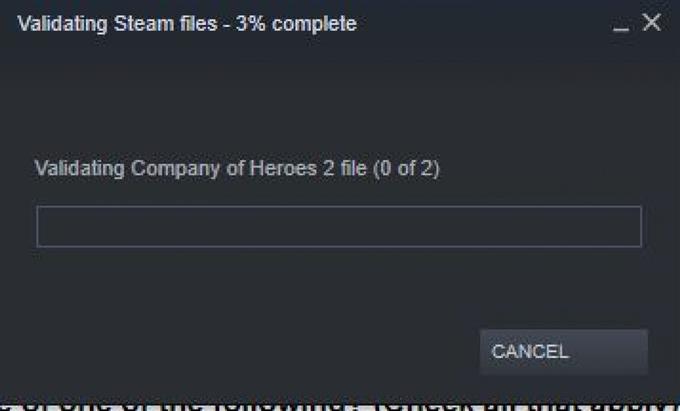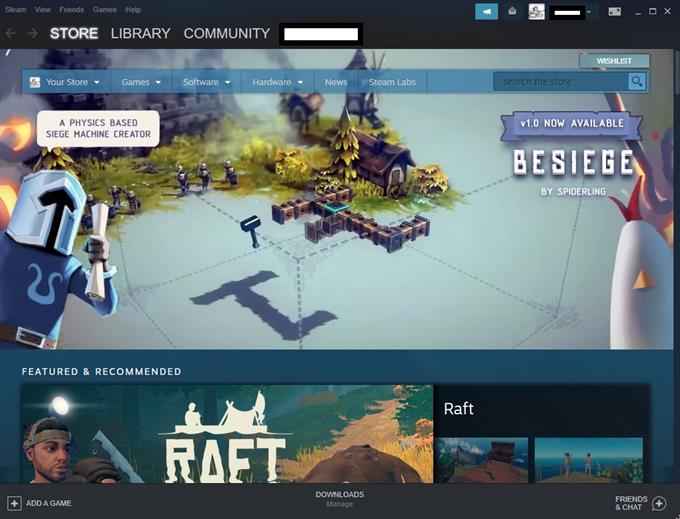Może się zdarzyć, że gra Steam może nie działać normalnie, zawieszać się losowo, wykazywać nieprawidłowości wizualne lub wyświetlać brakujące modele świata. Każdy z takich problemów może być spowodowany złą pamięcią podręczną gry. Aby upewnić się, że integralność plików gry jest nienaruszona, możesz pozwolić Steam na ich weryfikację. Ta procedura jest prosta i jest jednym z kroków rozwiązywania problemów, które musisz wykonać, aby rozwiązać problem z grą Steam. Postępuj zgodnie z instrukcjami w tym przewodniku, aby sprawdzić integralność pamięci podręcznej gry.
Weryfikacja integralności plików gry
Musisz wykonać kilka kroków, aby Steam mógł sprawdzić stan plików gry lub pamięci podręcznej. Dowiedz się, co musisz zrobić poniżej.
- Uruchom ponownie komputer.
Jest to niezbędny etap rozwiązywania problemów za każdym razem, gdy napotkasz problemy ze Steam.

- Uruchom klienta Steam.
Po ponownym uruchomieniu komputera, otwórz Steam jeszcze raz.

- Przejdź do sekcji Biblioteka.
Jest to jedna z kart znajdujących się u góry i powinna zawierać listę gier.

- Kliknij Właściwości gry.
W sekcji Biblioteka kliknij prawym przyciskiem myszy grę, z którą masz problem, i wybierz Nieruchomości.

- Wybierz Pliki lokalne.
W menu Właściwości wybierz Pliki lokalne zakładka u góry.

- Wybierz opcję Zweryfikuj integralność plików gry.
Znaleźć Sprawdź integralność plików gry przycisk i kliknij go.

- Poczekaj, aż Steam sprawdzi status plików gry.
Sprawdzenie Steam może potrwać od kilku sekund do minuty. Poczekaj na to.

Sugerowane odczyty:
- Jak naprawić błąd pakietu wyodrębniającego Steam lub aktualizacja jest zablokowana
- Jak uruchomić Steam z uprawnieniami administracyjnymi
- Jak usunąć uszkodzony folder „Package” Steam
- Jak naprawić błąd Steam „Game Is Running”